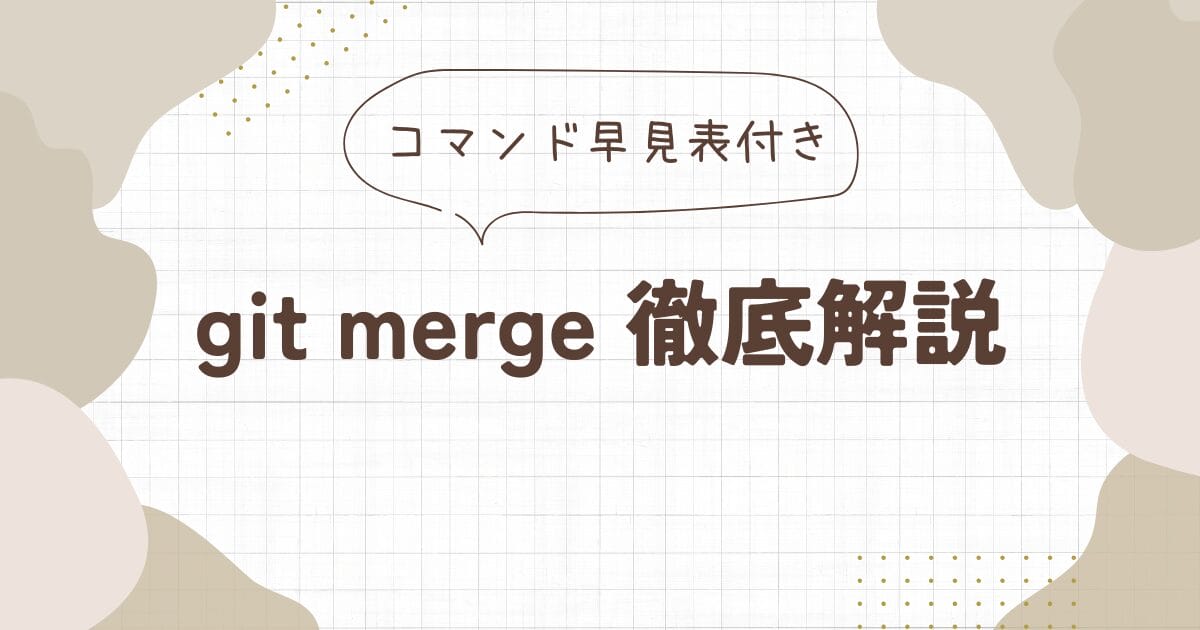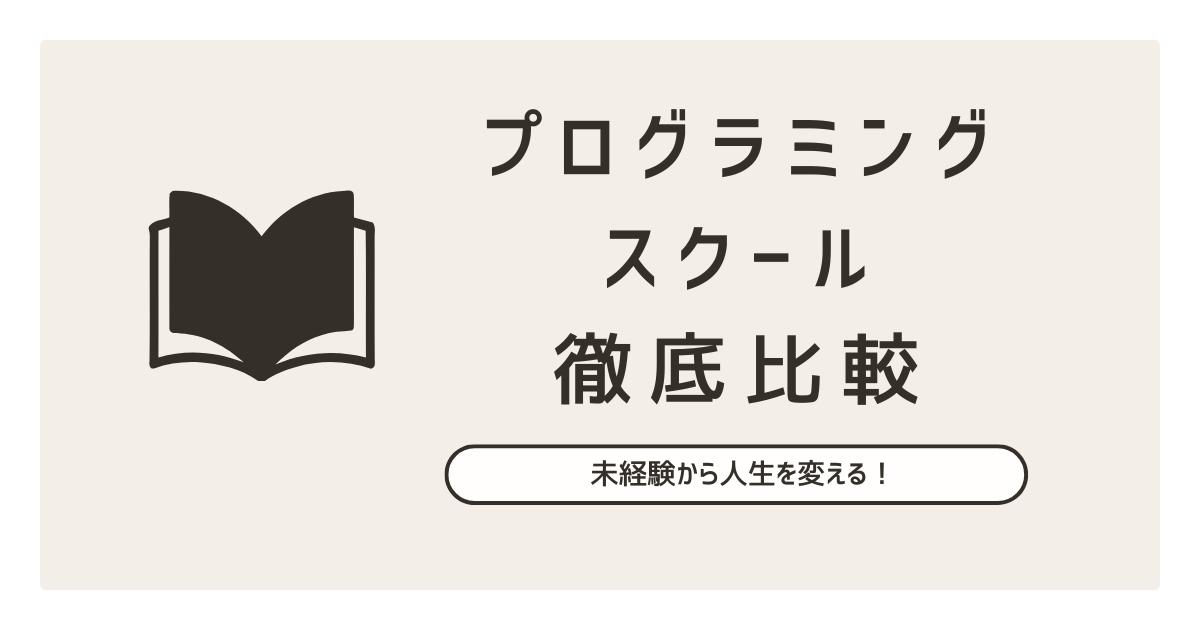git mergeとは?基本知識
git mergeとは、複数のブランチ(分岐)をひとつにまとめる処理のことです。
チーム開発では、同時に複数人が作業を進めます。
別々に進めた作業内容を、最終的には一つに統合しなくてはいけません。
そこで必要になるのが、git mergeという仕組みです。
各自が作業した分岐を「マージ(統合)」することで、作業結果をまとめます。
git mergeを使うことで、以下のメリットがあります。
- 作業内容が一本化される
- 作業経過を明確に管理できる
- 他人の作業を簡単に取り入れられる
git mergeはチーム開発では必須の操作です。
安全で正確にマージをするためにも、基本的な操作をしっかり理解しましょう。
git mergeの基本コマンド
git mergeコマンドの基本的な書式は次の通りです。
git merge ブランチ名上記のコマンドは、指定したブランチを現在のブランチに統合します。
例えば、「develop」を「master」に統合するとしましょう。
その場合、次の手順で操作を進めます。
git checkout master
git merge developまた、統合時にメッセージをつける方法もあります。
以下のように「-m」オプションを使えば、作業内容を説明できます。
git merge develop -m "開発内容をmasterに統合"基本コマンドを覚えることで、日々の作業をスムーズに進められます。
分岐の統合作業を頻繁に行うような環境では、特に便利でしょう。
git mergeの手順と流れ
git mergeの手順は、大きく分けて以下の4つです。
- 統合される側のブランチへ移動する
- 最新状態を確認し、必要なら更新する
- 統合するブランチを指定してマージ実行
- 統合結果を確認し、リモートに反映する
具体例を挙げると、「feature」ブランチを「main」に統合する場合の流れは次の通りです。
git checkout main
git pull origin main
git merge feature
git push origin maingit mergeを行う前に、必ず最新の状態を取り込むようにしてください。
古い状態から統合すると、衝突が起こりやすくなります。
作業前に最新化する習慣をつけることで、トラブルの防止につながります。
git mergeで衝突した時の対処
git mergeでは、作業箇所が重なると「コンフリクト」と呼ばれる衝突が発生します。
そのままでは統合できないので、手動での修正が必要です。
コンフリクトが起きた時の解決方法
まず、どのファイルで衝突が起きているかを確認します。
git status表示された衝突ファイルをエディターで開くと、以下のように表示されます。
<<<<<<< HEAD 現在の分岐の内容 ======= 統合する分岐の内容 >>>>>>> feature-branch上下の内容を確認し、残したい部分を選んで修正してください。
修正後は変更を追加し、コミットして完了です。
git add ファイル名
git commit -m "コンフリクト修正"衝突は焦らずに対処すれば解決可能です。
内容をよく確認し、間違いのないように修正しましょう。
git mergeを取り消す方法
git mergeを間違えてしまった場合でも、取り消しが可能です。
統合した直後であれば、次のコマンドで取り消せます。
git merge --abortただし、すでにコミットしてしまった場合は、以下の方法で戻します。
git reset --hard HEAD^resetコマンドを使う際には、注意が必要です。
なぜなら、統合後の作業内容が全て消えてしまうからです。
安全に戻したい場合は「revert」コマンドを使います。
git revert マージコミットのハッシュ値状況に応じて、適切な方法を選んでください。
間違えても取り戻せますが、慎重な操作を心がけましょう。
git merge履歴を確認する方法
git mergeの履歴を確認することで、統合作業の状況を詳細に把握できます。
履歴を確認するためには、次のコマンドを使用します。
git log --merges表示内容を見やすくするには、次のコマンドを使いましょう。
git log --oneline --merges- 「–merges」で統合履歴のみを表示
- 「–oneline」で1行表示にする
これにより、過去の統合作業を簡潔に確認できます。
履歴を頻繁に確認することで、作業状況の把握が簡単になります。
特に複数人で開発する際には、積極的に活用しましょう。
git mergeの注意点とコツ
git mergeを使うときには、いくつかの注意点があります。
よくある問題を以下にまとめました。
- 統合前に必ず最新状態に更新する
- 統合後は必ず動作確認を行う
- 衝突が起きたらすぐに修正する
また、git mergeを上手く使うコツは以下の通りです。
- 小さい単位で頻繁に統合する
- 作業内容ごとに分岐を分ける
- 統合前にチームで内容を確認する
注意点を守り、コツを意識することで、トラブルを減らせます。
統合作業は開発の中でも重要なステップです。
作業前には必ずルールを確認しましょう。
git mergeとrebaseの違い
git mergeと混同されやすいのがgit rebaseという仕組みです。
どちらも作業を統合する点では似ています。
しかし、この2つには決定的な違いがあります。
- git mergeは履歴をそのまま残して統合
- git rebaseは履歴を整理して統合
git mergeを使うと、全ての履歴が残ります。
rebaseの場合は履歴が直線的に整理されるため、見やすくなります。
一般的には以下の使い分けが推奨されています。
- チーム開発ではmerge
- 個人開発ならrebase
違いを理解した上で、場面に応じて使い分けてください。
git merge便利コマンド集
git mergeには便利なオプションが多数用意されています。
特に役立つものを以下に紹介します。
- 統合時にコミットを作成しない(手動でコミット)
git merge --no-commit ブランチ名- 統合時に詳細なログを表示する
git merge --log ブランチ名- 高速マージ(fast-forward)を禁止する
git merge --no-ff ブランチ名これらの便利コマンドを知っておくと、作業効率が向上します。
必要に応じて積極的に活用しましょう。
git mergeコマンド早見表まとめ
最後に、git mergeのコマンドを早見表としてまとめました。
| 操作内容 | コマンド |
|---|---|
| 分岐の統合 | git merge ブランチ名 |
| 統合中止 | git merge --abort |
| 統合履歴確認 | git log --merges |
| コミットなし統合 | git merge --no-commit |
| 高速マージ禁止 | git merge --no-ff |
この表を参考にし、快適にgit mergeを活用してください。